
ゼンリーでは友達にメッセージを送る機能があります。
メッセージ機能を使えばLINEの交換も不要でゼンリーの友達とやり取りできます。
このページではゼンリーのメッセージ機能について解説します。
メッセージの送信や閲覧や削除などのやり方を知りたい方は参考にしてください。
ゼンリーでメッセージの使い方
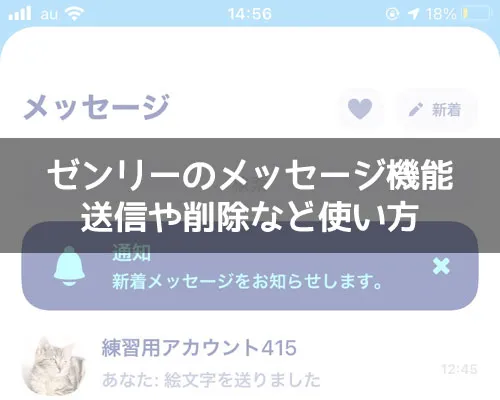
ゼンリーでメッセージの使い方を知りたいという方は、まず以下の3点を把握しておきましょう。
- メッセージの閲覧・確認方法
- メッセージを送信する
- メッセージを削除する
ゼンリーのメッセージ機能はシンプルなのでメッセージの閲覧や確認方法とメッセージの送信や削除のやり方だけ知っておけば最低限使えます。
それぞれのやり方について解説します。
メッセージの閲覧・確認方法
ゼンリーでメッセージの閲覧や確認するには以下の方法で行います。
- ゼンリーアプリを起動し、地図画面にある『メッセージアイコン』をタップ
- メッセージのスレッド画面が表示されるのでメッセージを閲覧したい相手を選択
- メッセージの閲覧ができる
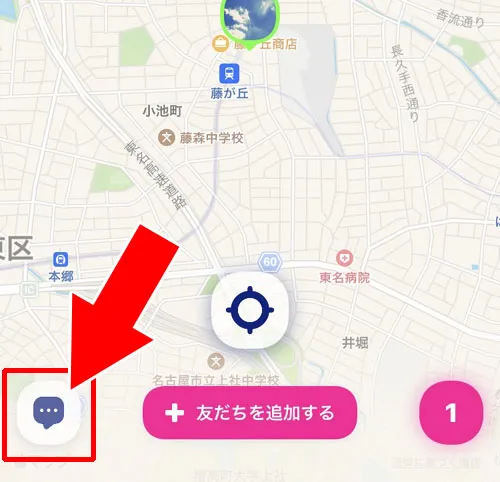
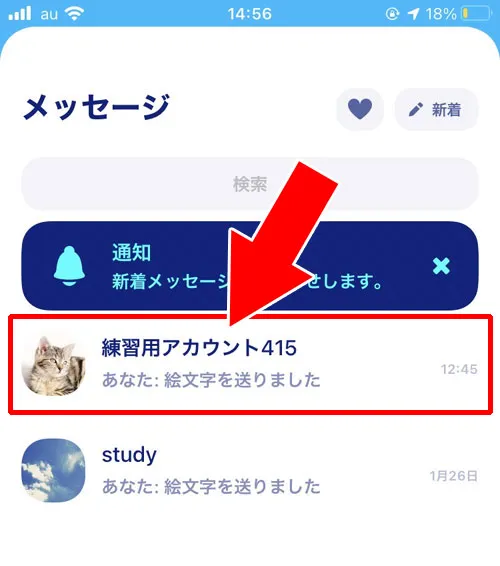
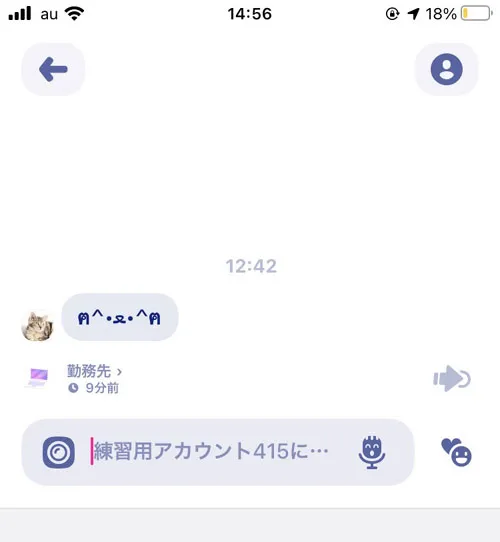
これでゼンリーのメッセージを閲覧することができます。
新しいメッセージを受信したら『メッセージアイコン』が数字に変わるのですぐにわかります。
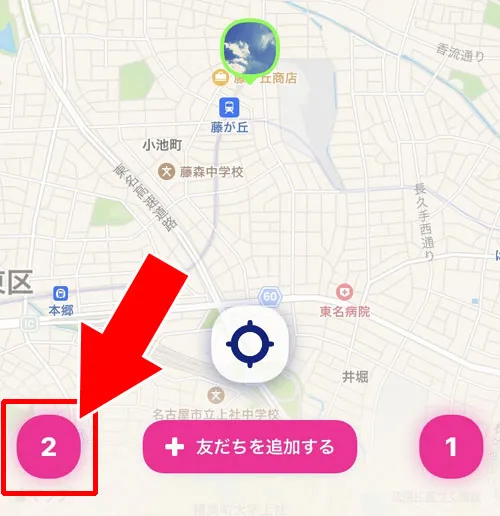
このように数字が表示されているとメッセージを受信したという事なので確認してみると良いでしょう。
メッセージを送信する
ゼンリーでメッセージを送信する場合は以下の方法で行います。
- ゼンリーアプリを起動し、メッセージ画面を開く
- メッセージ画面で送信したい相手を選択
- 入力欄にメッセージを入力して『送信』をタップ
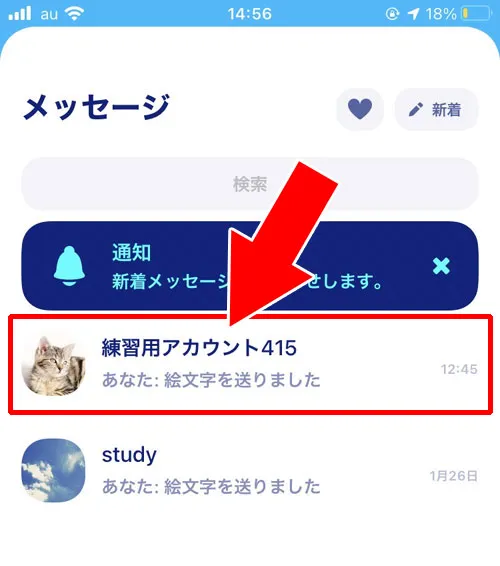
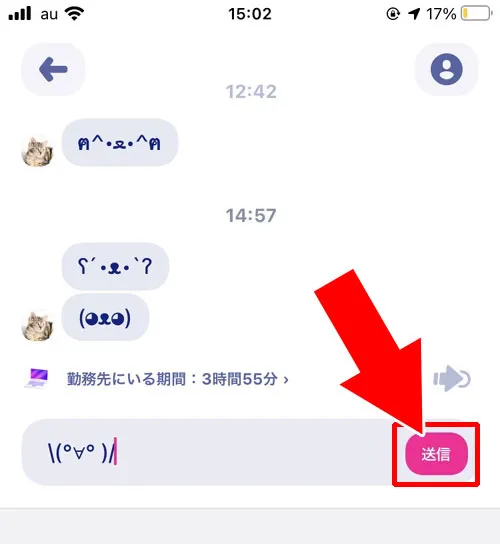
これでメッセージを送信することができます。
メッセージを削除する
ゼンリーでは送信したメッセージを削除することができます。
自分が送信したメッセージを削除すると相手側の画面からもメッセージが消えるので実質的には『送信取り消し機能』と言えますね。
メッセージを削除するには以下の方法で行います。
※メッセージ画面からの解説となります
- メッセージ画面で削除したいメッセージを長押しする
- 『全員分を削除』をタップ

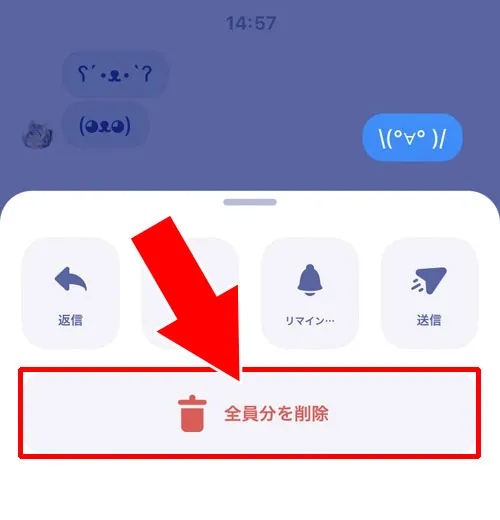
これでメッセージを削除することができます。
この方法で送信メッセージを削除すると相手側の画面からもメッセージが削除されます。
ただし、受信メッセージを削除しても自分の画面からのみ削除される状態で相手側の画面からは削除されません。
この辺の仕組みはLINEなどのメッセージアプリと同じような感じですね。
また、メッセージを削除する場合、確認画面などは表示されません。
『全員分を削除』をタップした段階ですぐに削除されるので間違えて削除しないように注意しましょう。
まとめ
ゼンリーでメッセージ機能を使えば友達にメッセージを送るのも簡単です。
LINEなどのアプリで友達になる必要もないのでゼンリー上での友達に対してはメッセージ機能が便利ですね。
メッセージの送信や削除も簡単なので最低限の使い方だけでも知っておくと良いですよ。






















